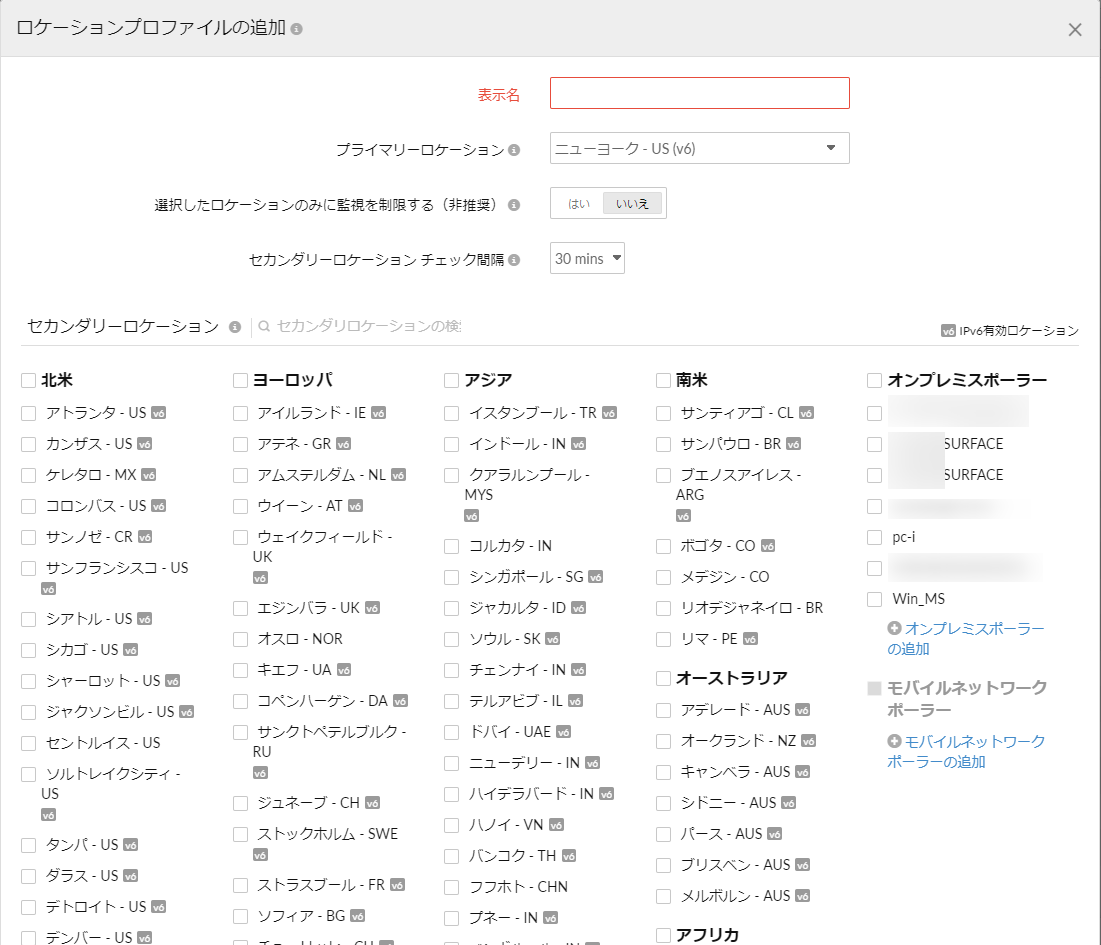ロケーションプロファイル
ロケーションプロファイルにより、Webサイトや監視に指定する監視ロケーションを一括で設定します。
監視タイプに応じて、オンプレミスポーラーとモバイルネットワークポーラーを選択して、リソースを監視することも可能です。
ロケーションプロファイルの追加
以下の手順でロケーションプロファイルを追加します。
- [管理]→[設定プロファイル]→[ロケーションプロファイル]を表示します。
- [+]または画面右上の[ロケーションプロファイルの追加]をクリックして、プロファイル追加画面を表示します。
- 以下の各情報を入力して、ロケーションプロファイルを追加します。
- 表示名
ロケーションプロファイルの名前を入力します。 - プライマリーロケーション
ドロップダウンでプライマリーのロケーションを選択します。
指定したロケーションから、WebサイトやDNS、Webページアナライザーなどの各リソースに、指定した間隔でポーリングを行います。
※「v6」が表示されているロケーションは、IPv6対応のロケーションです。 - 選択したロケーションのみに監視を制限する(非推奨)
本項目を有効化すると、指定したロケーションからのみ監視を行います。
指定した監視元のロケーションで障害が発生した場合、復旧するまで監視が行われません。
「いいえ」を選択することで、監視対象から最も近い監視ロケーションから監視を行うよう切り替えます。
監視ロケーションの再チェックロジックについては、こちらのページをご参照ください。 - セカンダリーロケーションチェック間隔
セカンダリーロケーションから監視を実行する頻度を選択します。
セカンダリーロケーションに設定したチェック間隔が、プライマリーロケーションで設定されている間隔より短い場合、セカンダリーに設定したチェック間隔が優先されます。 - セカンダリーロケーション
チェックボックスから、セカンダリーのロケーションを選択します。
プライマリーロケーションから特定のリソースがダウンしていることを検出すると、選択したセカンダリーロケーションから再チェックを開始し、障害であれば通知します。 - オンプレミスポーラー、モバイルネットワークポーラー
オンプレミスポーラーまたはモバイルネットワークポーラーを設定している場合、[セカンダリーロケーション]下にも表示されます。
[セカンダリーロケーション]下からも追加が可能です。
オンプレミスポーラーおよびモバイルネットワークポーラーについては、以下のページをご参照ください。
- 当社IPアドレスをホワイトリスト登録してください
監視に必要なホワイトリストを確認し、ファイアウォールに設定してください。
ホワイトリストは、スプレッドシート、PDF、XML、JSON、CSV、TSV形式からダウンロード可能です。
Site24x7では、設定した監視ロケーションのIPアドレスのみから、限定的な監視を行います。
詳細は、以下の各ページをご参照ください。Site24x7の監視ロケーションとIPアドレスの一覧は、こちらのページをご確認ください。
- 表示名
- [保存]をクリックしてください。
保存ロケーションプロファイルは、[ロケーションプロファイル]画面の一覧に追加されます。
- Webサイト、Webページアナライザー、DNS、FTPなどの監視タイプの場合、ロケーションプロファイルを関連付ける必要があります。
- Site24x7が現在サポートしていないロケーションの追加を希望の場合には、こちらの窓口よりご依頼ください。
当社経由で、本社開発元にリクエストを提示いたします。
System-Generatedプロファイル
System-Generatedプロファイルは、オンプレミスポーラーまたはメールRTT監視が追加されると自動で作成される、編集不可のプロファイルです。
オンプレミスポーラーをインストールすると生成され、単一のロケーションからポーリングするよう設定されたVMwareやネットワーク監視タイプで使用されます。
また、メール配信監視で、SMTPやPOP/IMAPサーバー、同等の内部サーバーを追加する場合も生成されます。
ロケーションプロファイルの編集
- [管理]→[設定プロファイル]→[ロケーションプロファイル]画面で、編集対象のプロファイル名をクリックします。
- [ロケーションプロファイルの編集]画面で、必要なパラメーターを編集します。
- 編集を行った後、[保存]をクリックします。
ロケーションプロファイルの削除
- [管理]→[設定プロファイル]→[ロケーションプロファイル]画面で、削除対象のプロファイル名をクリックします。
- [ロケーションプロファイルの編集]画面の右下の[削除]をクリックして、対象のプロファイルを削除します。